Les traductions sont fournies par des outils de traduction automatique. En cas de conflit entre le contenu d'une traduction et celui de la version originale en anglais, la version anglaise prévaudra.
Gestion des étiquettes
Vous pouvez gérer les étiquettes à l’aide de la console Étiquettes personnalisées Amazon Rekognition. Il n’existe pas d’API spécifique pour gérer les étiquettes : les étiquettes sont ajoutées au jeu de données lorsque vous le créez avec CreateDataset ou lorsque vous ajoutez d’autres images au jeu de données avec UpdateDatasetEntries.
Gestion des étiquettes (console)
Vous pouvez utiliser la console Étiquettes personnalisées Amazon Rekognition pour ajouter, modifier ou supprimer des étiquettes dans un jeu de données. Pour ajouter une étiquette à un jeu de données, vous pouvez ajouter une étiquette que vous créez ou importez des étiquettes à partir d’un jeu de données existant dans Rekognition.
Ajout de nouvelles étiquettes (console)
Vous pouvez spécifier les nouvelles étiquettes que vous souhaitez ajouter au jeu de données.
Ajout d’étiquettes à l’aide de la fenêtre d’édition
Pour ajouter une nouvelle étiquette (console)
Ouvrez la console Amazon Rekognition à l'adresse. https://console.aws.amazon.com/rekognition/
Choisissez Utiliser Custom Labels.
Choisissez Démarrer.
Dans le volet de navigation de gauche, choisissez Projets.
Sur la page Projets, choisissez le projet que vous voulez utiliser. La page de détails de ce projet s’affiche.
Si vous souhaitez ajouter des étiquettes au jeu de données d’entraînement, choisissez l’onglet Entraînement. Sinon, choisissez l’onglet Test pour ajouter des étiquettes au jeu de données de test.
Choisissez Commencer l’étiquetage pour passer en mode d’étiquetage.
Dans la section Étiquettes de la galerie de jeux de données, choisissez Gérer les étiquettes pour ouvrir la boîte de dialogue correspondante.
Dans la zone d’édition, saisissez un nouveau nom d’étiquette.
Choisissez Ajouter une étiquette.
Répétez les étapes 9 et 10 jusqu’à ce que vous ayez créé toutes les étiquettes dont vous avez besoin.
Choisissez Enregistrer pour enregistrer les étiquettes que vous avez ajoutées.
Modification et suppression d’étiquettes (console)
Vous pouvez renommer ou supprimer des étiquettes après les avoir ajoutées à un jeu de données. Vous ne pouvez supprimer que les étiquettes qui ne sont attribuées à aucune image.
Pour renommer ou supprimer une étiquette existante (console)
Ouvrez la console Amazon Rekognition à l'adresse. https://console.aws.amazon.com/rekognition/
Choisissez Utiliser Custom Labels.
Choisissez Démarrer.
Dans le volet de navigation de gauche, choisissez Projets.
Sur la page Projets, choisissez le projet que vous voulez utiliser. La page de détails de ce projet s’affiche.
Si vous souhaitez modifier ou supprimer des étiquettes dans le jeu de données d’entraînement, cliquez sur l’onglet Entraînement. Sinon, choisissez l’onglet Test pour modifier ou supprimer des étiquettes dans le jeu de données de test.
Choisissez Commencer l’étiquetage pour passer en mode d’étiquetage.
Dans la section Étiquettes de la galerie de jeux de données, choisissez Gérer les étiquettes pour ouvrir la boîte de dialogue correspondante.
Choisissez l’étiquette que vous souhaitez modifier ou supprimer.
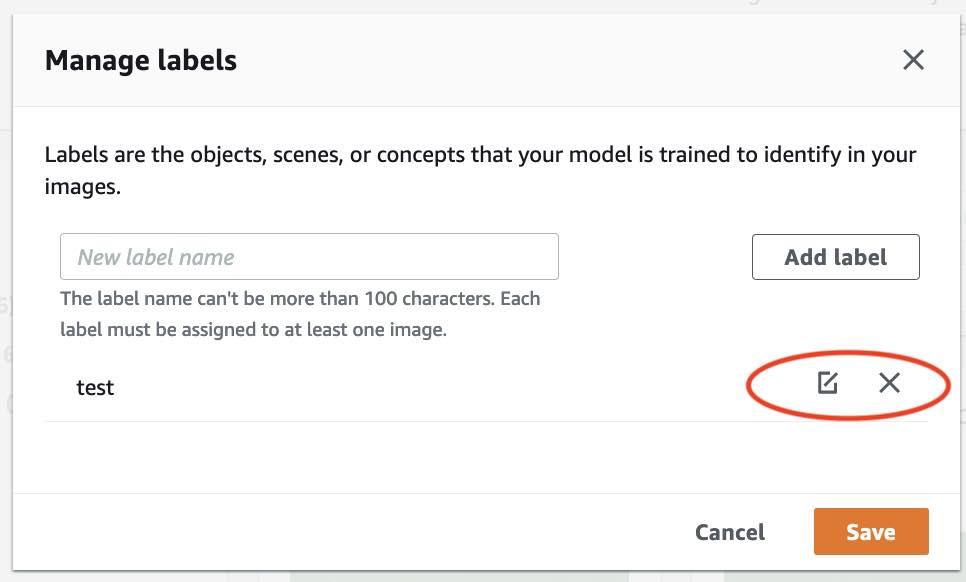
Si vous choisissez l’icône de suppression (X), l’étiquette est supprimée de la liste.
Si vous souhaitez modifier l’étiquette, choisissez l’icône d’édition (crayon et bloc-notes) et entrez un nouveau nom d’étiquette dans la zone d’édition.
Choisissez Save pour enregistrer les changements.
Gestion des étiquettes (kit SDK)
Il n’existe pas d’API unique qui gère les étiquettes des jeux de données. Si vous créez un jeu de données avec CreateDataset, les étiquettes présentes dans le fichier manifeste ou dans le jeu de données copié, créez l’ensemble initial d’étiquettes. Si vous ajoutez d’autres images avec l’API UpdateDatasetEntries, les nouvelles étiquettes présentes dans les entrées sont ajoutées au jeu de données. Pour plus d’informations, consultez Ajout d’autres images (kit SDK). Pour supprimer des étiquettes d’un jeu de données, vous devez supprimer toutes les annotations d’étiquettes du jeu de données.
Pour supprimer des étiquettes d’un jeu de données
Appelez
ListDatasetEntriespour obtenir les entrées du jeu de données. Pour obtenir un exemple de code, consultez Liste des entrées d’un jeu de données (kit SDK).Dans le fichier, supprimez toutes les annotations d’étiquette. Pour plus d’informations, consultez Importation d'étiquettes au niveau de l'image dans des fichiers manifestes et Localisation d’objets dans les fichiers manifestes.
Utilisez ce fichier pour mettre à jour le jeu de données avec l’API
UpdateDatasetEntries. Pour plus d’informations, consultez Ajout d’autres images (kit SDK).